przeglądarka Google Chrome zapewnia pełną kontrolę nad historią przeglądania, ułatwiając dostęp, przeglądanie i usuwanie wszystkich lub wybranych fragmentów historii przeglądania. Poniżej znajdziesz kroki, aby wyczyścić historię przeglądania w przeglądarce Chrome.
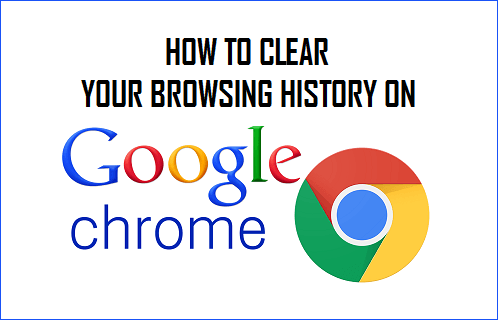
Wyczyść historię przeglądania w przeglądarce Chrome
Czyszczenie historii przeglądania pomaga chronić Twoją prywatność, uniemożliwiając innym przeglądanie historii przeglądania.
jak wspomniano powyżej, przeglądarka Google Chrome zapewnia łatwy dostęp do całej historii przeglądania i pozwala wyczyścić wszystkie lub wybrane fragmenty historii przeglądania.
Wyczyść całą historię przeglądania w Chrome
jeśli używasz komputera z systemem Windows lub Mac, możesz wykonać poniższe kroki, aby wyczyścić historię przeglądania w przeglądarce Chrome desktop.
1. Otwórz przeglądarkę Google Chrome na komputerze.
2. Kliknij na ikonę menu z trzema kropkami > i najedź myszą na Więcej narzędzi i kliknij opcję Wyczyść dane przeglądania….

3. Na następnym ekranie wybierz cały czas jako „zakres czasu”i kliknij przycisk Wyczyść dane.

spowoduje to wyczyszczenie całej historii przeglądania z komputera.
Usuń wybraną historię przeglądania w Chrome
jeśli nie chcesz wyczyścić całej historii przeglądania, możesz wykonać poniższe kroki, aby usunąć wybrane lub określone rekordy historii przeglądania w przeglądarce Chrome.
1. Otwórz przeglądarkę Chrome > kliknij ikonę menu z trzema kropkami > i kliknij opcję Historia.

2. Na następnym ekranie wybierz rekordy przeglądania, które chcesz usunąć z historii przeglądania i kliknij przycisk Usuń.

3. W wyskakującym oknie potwierdzenia stuknij Usuń, aby potwierdzić.
szybki sposób na zaznaczenie wielu elementów w historii Chrome
jeśli próbujesz usunąć wiele elementów z historii przeglądania, możesz użyć następującego skrótu klawiaturowego, aby szybko wybrać wiele elementów historii przeglądania do usunięcia.
1. Otwórz przeglądarkę Chrome > kliknij ikonę menu z trzema kropkami > i kliknij opcję Historia.

2. Na następnym ekranie wybierz pierwszy element (1), który chcesz usunąć z historii przeglądania.
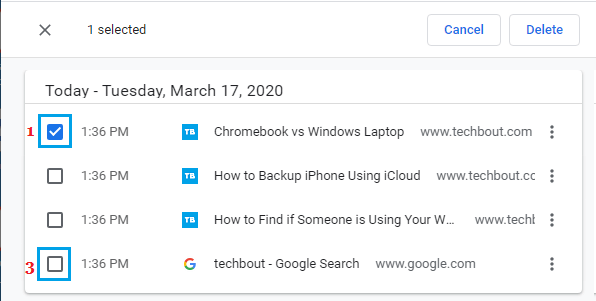
2. Przewiń w dół do ostatniego elementu > Naciśnij i przytrzymaj klawisz Shift i kliknij pole wyboru obok ostatniego elementu (3), który chcesz usunąć.
ten skrót klawiaturowy wybierze wszystkie elementy historii przeglądania między pierwszym a ostatnim elementem. Po wybraniu elementów możesz kliknąć przycisk Usuń.
- jak zmienić lokalizację folderu pobierania Chrome
- Jak wyczyścić historię przeglądania na iPhonie